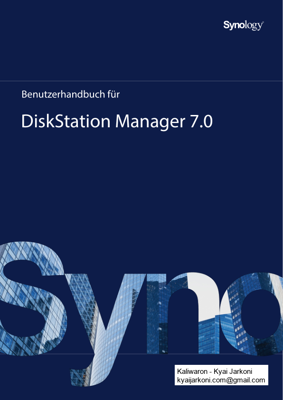zu beschränken. Für jeden Dienst steht Folgendes Systemressourcen einschränken, damit Cloud Sync andere Anwendungen oder Prozesse nicht beeinträchtigt.
185 KB – 86 Pages
PAGE – 2 ============
Table of ContentsChapter 1: Introduction 01Chapter 2: Quick Start Guide 042.1 Install drives 2.2 Get started with DSM 2.3 Sign up for a Synology Account 2.4 Navigate your DSM desktop 2.5 Check regional options 2.6 Specify your QuickConnect ID 2.7 Con˜gure storage space 2.8 Create a shared folder and start sharing ˜les 2.9 Install add-on packages 2.10 Create local users and groups 2.11 Manage noti˜cation settings 2.12 Fortify security 2.13 Keep your DSM updated Chapter 3: Account & Privileges 303.1 Account & privileges 3.2 Directory clients 3.3 Synology Directory Server 3.4 LDAP Server 3.5 SSO Server 3.6 RADIUS Server Chapter 4: Storage & Virtualization 344.1 Storage Manager 4.2 Storage expansion 4.3 Storage Analyzer 4.4 SAN Manager & Storage Console 4.5 Virtual Machine Manager Chapter 5: File-Sharing & Sync 405.1 Shared Folder 5.2 File services 5.3 File Station 5.4 Synology Drive Server 5.5 Cloud Sync 5.6 WebDAV Chapter 6: Data Backup 456.1 Active Backup Suite 6.2 USB Copy Chapter 7: NAS Protection 487.1 DSM con˜guration backup 7.2 Hyper Backup 7.3 Snapshot Replication 7.4 Synology High Availability Chapter 8: Security 508.1 Security settings 8.2 Secure SignIn 8.3 Security Advisor 8.4 Antivirus Chapter 9: Network 529.1 External Access 9.2 Network Settings 9.3 Proxy Server 9.4 DNS Server 9.5 DHCP Server 9.6 VPN Server Chapter 10: Management 6410.1 Hardware & Power Settings 10.2 Login Portal 10.3 Resource Monitor 10.4 Log Center 10.5 Universal Search 10.6 Central Management System 10.7 Active Insight 10.8 System reset
PAGE – 3 ============
Chapter 11: Productivity 7011.1 Synology O˚ce 11.2 Note Station 11.3 Synology Chat 11.4 Synology Calendar 11.5 Synology Contacts 11.6 Synology MailPlus 11.7 Web Station Chapter 12: Multimedia 7512.1 Synology Photos 12.2 Video Station 12.3 Audio Station 12.4 Media Server 12.5 Indexing Service Chapter 13: Surveillance 7913.1 Set up IP Cameras 13.2 Monitor Camera Feeds 13.3 E˚cient Recording Playback 13.4 Comprehensive Management Features 13.5 Centralized Management System Appendix 82Legal Information Ihre Informationen findenSynology veröffentlicht eine breite Palette von unterstützenden Dokumenten.In der Wissensdatenbank finden Sie nützliche Hilfe- und FAQ-Artikel sowie Videoanleitungen , in denen Prozesse in praktische Schritte aufgeschlüsselt werden.In derSynology Dokumentation finden Sie Benutzerhandbücher, Lösungshinweise, Broschüren und White Paper . Erfahrene Anwender und Administratoren finden Antworten und Leitfäden in technischen Administrator-Handbüchern und Entwicklerhandbüchern.Sie haben ein Problem und können die Lösung in unserer offiziellen Dokumentation nicht finden? Durchsuchen Sie hunderte Antworten von Anwendern und Support-Mitarbeitern in der Synology Community oder wenden Sie sich mittels Webformular, per E-Mail oder telefonisch an den Synology Support.
PAGE – 4 ============
1Kapitel 1: EinleitungSynology DiskStation Manager (DSM) ist ein benutzerfreundliches, webbasiertes Betriebssystem für alle Synology NAS, mit dem Sie Ihre digitalen Werte an allen Orten im Netzwerk verwalten können. Mit DSM 7.0 dient Ihr Network Attached Storage-Gerät nicht nur als zentraler Ort für die Dateifreigabe in Ihrem lokalen Netzwerk, sondern erö˛net Ihnen auch ungeahnte neue Möglichkeiten. Zu den Hauptfunktionen von DSM gehören: Dateifreigabe und Synchronisierung: Komfortable und sichere Nutzung, Freigabe und Synchronisierung aller Ihrer Daten Œ geräteübergreifend, jederzeit und überall. Datensicherung und Wiederherstellung: Sichern und schützen Sie mit unseren lizenzfreien Sicherungslösungen Ihre digitalen Werte auf Ihren Computern, virtuellen Maschinen, in Cloud- Diensten und auf dem NAS und vermeiden sie kostspielige Ausfallzeiten. Zusammenarbeit im Team: Scha˛en Sie in Ihrer privaten eigenen Cloud eine motivierende Teamkultur und arbeiten Sie reibungslos zusammen mit Synology O˚ce, Calendar und Chat. Multimedia-Streaming: Greifen Sie über eine benutzerfreundliche webbasierte Ober˝äche auf Ihre Multimedia-Inhalte zu und organisieren Sie sie in einer Bibliothek, auf die Sie jederzeit über Multimedia-Anwendungen oder Pakete zugreifen können. Videoüberwachung: Eine umfassende Überwachungslösung mit intelligenten Werkzeugen für die Videoverwaltung zur Sicherung Ihrer privaten, geschäftlichen und sonstigen Besitztümer. Speicher für Virtualisierung: Optimierte Bereitstellung und Verwaltung virtueller Maschinen für den Zugri˛ im Speichernetzwerk wie auf lokale Datenträger, mit voller Zerti˜zierung für Virtualisierungsumgebungen mit VMware® vSphereŽ, Microsoft® Hyper-V®, Citrix® XenServerŽ und OpenStack. Kapitel 1: Einleitung
PAGE – 5 ============
2Kapitel 1: EinleitungVerbesserte Speicher- und SAN-LösungenEin brandneuer Speicher-Manager mit neuen Funktionen zur Leistungsoptimierung und besserem Schutz vor Datenbeschädigung. Das nun für SAN-Umgebungen entwickelte Fibre Channel-Protokoll (FCP) bringt Hochverfügbarkeit und geringe Latenz für geschäftskritische Speichernetzwerke. Erweiterte LUN-Funktionalität unterstützt VMware VAAI und Windows ODX für bessere VM- Leistung und rasches Erstellen, Wiederherstellen und Klonen von Schnappschüssen. Eine optimierte Verwaltungsober˝äche macht die Verwaltung von Verbindungen und Berechtigungen selbst in großen SAN-Umgebungen zum Kinderspiel. Dank Unterstützung für iSCSI und Fibre Channel können Synology-Speichersysteme ebenso einfach in kleinere Systeme als auch in große Firmenumgebungen integriert werden. Schutz persönlicher DatenSynology Secure SignIn bietet eine breite Palette ˝exibler Anmeldemethoden (2-Faktor- Authenti˜zierung, kennwortlose Anmeldung und traditionelle Authenti˜zierung), Anmeldegenehmigung per App, Hardware-Sicherheitsschlüssel und weitere 2-Faktor- Authenti˜zierungsoptionen, um unsichere Kennwörter zu eliminieren und die Sicherheit Ihres NAS zu erhöhen. Ihr Konto zu schützen war noch nie so einfach. Komplettlösung für FotoverwaltungSynology Photos bringt alle Werkzeuge mit, um Ihre Fotos e˚zient zu verwalten. Mit automatisierten Werkzeugen können Sie Ihre Fotos und Videos chronologisch oder nach Ordnerstruktur gruppieren, Mediendateien nach Kategorien ˜ltern, Ihre Fotos in Alben organisieren und Ihre Inhalte mit anderen teilen und gleichzeitig mit sicheren Freigabe-Links schützen. Mehr Schutz und schnellere WiederherstellungMit unseren erstklassigen Lösungen können Sie nun noch mehr Geräte, Online-Dienste und DSM-Anwendungen sichern. Active Backup erweitert die Datensicherung mit neuer agentbasierter Sicherung für fünf große Linux-Distributionen. Sichern Sie mit Hyper Backup mehr DSM-Einstellungen und zwölf weitere Synology- Softwarepakete auf Ihrem Synology NAS. Sichere Dateifreigabe und ZusammenarbeitDie verbesserten Sicherheits- und Verwaltungsfunktionen von Synology Drive machen die Zusammenarbeit noch sicherer und helfen den Admins, Nutzer, Berechtigungen und Daten im Auge zu behalten. Mit der neuen Synology Drive Admin-Konsole haben Sie die volle Kontrolle über größere Synology Drive Server-Anwendungen. Sichern Sie Ihre Daten, indem Sie nur ausgewählten Benutzern oder Gruppen
PAGE – 6 ============
3Kapitel 1: EinleitungFreigabeberechtigungen geben. Benutzer müssen zur Sicherheit bei der Dateifreigabe Kennwörter oder Ablaufdaten festlegen. Erkennen Sie mit der Nutzungsberechnung von Synology Drive Server Nutzungstrends frühzeitig und verwalten Sie Ihren Speicher, bevor er ausgeht. Erweitern Sie Ihren Speicher in die CloudMit der brandneuen Hybrid-Cloud-Lösung Hybrid Share pro˜tieren Sie jetzt von der Flexibilität der Cloud und vereinfachter standortübergreifender Freigabe. Über Ihr Synology-Konto können Sie Ihr NAS mit C2 Storage zu einem Hybrid-Cloud-Speicher verbinden. Verbinden Sie die Flexibilität und Skalierbarkeit von Synology C2 Storage mit der Schnelligkeit und Rechenleistung eines lokalen Synology NAS für schnellen und unterbrechungsfreien Dateizugri˛. Synchronisieren Sie in der Cloud verwaltete Daten zu mehreren Synology NAS und greifen Sie auf Dateien zu als wären sie lokal gespeichert. Das entlastet Speichersysteme und Netzwerk vor Ort und spart Kosten. Binden Sie einen Hybrid Share-Ordner auf jedem beliebigen Synology NAS ein und greifen Sie sofort auf Ihre Daten in Synology C2 Storage zu. Sie müssen die gewünschten Daten nicht erst wiederherstellen oder migrieren. In der Cloud gehostete NAS-ÜberwachungÜberwachen Sie die Leistung Ihrer Synology NAS standortübergreifend im zentralen Portal von Active Insight. Mit ˝exibel anpassbaren Benachrichtigungseinstellungen können Sie Au˛älligkeiten sofort erkennen und lösen, um Ausfallzeiten zu minimieren. Active Insight verschickt bei jeder erkannten Au˛älligkeit bei von Ihnen verwalteten Synology NAS Benachrichtigungen mit detaillierten Tipps zur Fehlerbehebung. Synology analysiert anonymisierte Daten von einem verbundenen Synology NAS, um Hinweise auf mögliche Systemstörungen zu ermitteln, und benachrichtigt Kunden, wenn ihr Gerät gefährdet ist.
PAGE – 8 ============
5Kapitel 2: SchnellstartanleitungBasic: Bei der Basic-Kon˜guration gibt es nur ein unabhängiges Laufwerk. Sie bietet daher weder Fehlertoleranz noch eine Leistungssteigerung. JBOD: Bei JBOD (Just a Bunch of Disks) werden alle Laufwerke zu einem einzigen Stack verbunden. Jedes JBOD-Laufwerk gilt als eigenes und unabhängiges Laufwerksvolume. Das ermöglicht leichtere Verwaltung des Datenspeichers. JBOD-Kon˜guration bietet weder Fehlertoleranz noch eine Leistungssteigerung. RAID 0: Im Gegensatz zu JBOD verbindet RAID 0 zwei oder mehr Laufwerke und behandelt sie wie ein einziges. In RAID 0 werden Daten in Blöcke auf verschiedene Laufwerke aufgeteilt. Daher erhöht sich die Lese-Schreib-Geschwindigkeit mit der Anzahl der Laufwerke. RAID 1: RAID 1 benötigt mindestens zwei Laufwerke. In RAID 1 werden Daten auf allen Laufwerken gespiegelt. Da auf allen Laufwerken im Array dieselben Daten vorhanden sind, bestimmt die Größe des kleinsten Laufwerks die Gesamtkapazität des Arrays. Dies ist die sicherste Option zum Schutz wichtiger Daten. Schreibleistung und Kapazität sind jedoch verhältnismäßig limitiert. RAID 5: RAID 5 benötigt mindestens drei Laufwerke, von denen eines für Fehlertoleranz verwendet wird. RAID 5 verteilt Datenblöcke (Striping) und Redundanzinformationen (Parität) über alle Laufwerke im Array. Bei Ausfall eines Laufwerks können die Daten mittels der Parität auf den restlichen Laufwerken wiederhergestellt werden. RAID 6: RAID 6 benötigt mindestens vier Laufwerke. RAID 6 hat eine doppelt verteilte Parität und daher bessere Datenredundanz als RAID 5. Da RAID 6 jedoch zwei Paritätsblöcke auf alle Laufwerken im Array schreiben muss, ist die Schreibleistung geringer als bei RAID 5. RAID 10: RAID 10 benötigt mindestens vier Laufwerke. Die Anzahl der Laufwerke muss gerade sein, da sie zu Zweiergruppen verbunden werden, auf denen Daten gespiegelt und gestript werden. RAID 10 bietet die Leistung von RAID 0 und den Schutz vor Datenverlust von RAID 1. RAID F1: RAID F1 benötigt mindestens drei Laufwerke. Wie RAID 5 verwendet auch RAID F1 Striping von Datenblöcken und verteilt Paritätsdaten auf allen Laufwerken im Array. Der einzige Unterschied ist, dass eines der Laufwerke mehr Paritätsdaten enthält und daher stärker beansprucht wird, damit nicht alle Laufwerke gleichzeitig das Ende Ihres Lebenszyklus erreichen. RAID F1 wird für reine SSD-Arrays empfohlen. Anmerkungen:Ł RAID F1 und SHR sind nur bei bestimmten Modellen verfügbar. Weitere Informationen ˜nden Sie in den Spezi˜kationen des jeweiligen Modells. 2.2 Erste Schritte mit DSMDieser Abschnitt beschreibt, wie Sie die Erstinstallation von DSM mittels Webbrowser oder der mobilen App von Synology vornehmen können. DSM mit Web Assistant installierenIhr Synology NAS verfügt über das integrierte Programm Web Assistant, das Sie beim Herunterladen der neuesten DSM-Version aus dem Internet und der Installation der Software auf dem Synology NAS unterstützt. Gehen Sie zur Verwendung von Web Assistant wie folgt vor: 1. Schalten Sie Ihr Synology NAS ein.
PAGE – 9 ============
6Kapitel 2: Schnellstartanleitung2. Ö˛nen Sie einen Webbrowser im selben Netzwerk wie Ihr Synology NAS und gehen Sie zu —find.synology.comfi. Der Status Ihres NAS sollte Nicht installiert lauten. 3. Wählen Sie Ihr Synology NAS aus und klicken Sie im Web Assistant auf Verbinden.4. Klicken Sie auf Installieren, um mit der Installation zu beginnen, und befolgen Sie die Anweisungen auf dem Bildschirm. Anmerkungen:Ł Sowohl das Synology NAS als auch der Computer müssen sich im selben lokalen Netzwerk be˜nden.Ł Wir empfehlen, Chrome oder Firefox als Browser für die DSM-Installation zu verwenden. Ł Weitere Informationen zur Einrichtung von Synology NAS und DSM ˜nden Sie in der Hardware-Installationsanleitung Ihres Synology NAS-Modells im Synology Download-Zentrum.DSM mit DS finder installierenSie können DSM auch mittels DS finder (App Store/Google Play Store) von Ihrem Mobilgerät aus installieren: 1. Schalten Sie Ihr Synology NAS ein. 2. Verbinden Sie Ihr Mobilgerät mit dem lokalen Netzwerk Ihres Synology NAS und ö˛nen Sie DS ˜nder. 3. Tippen Sie auf NEUES NAS EINRICHTEN, um mit der Einrichtung zu beginnen. 4. Folgen Sie den Anweisungen auf dem Bildschirm, um die Verbindung zu Ihrem Synology NAS herzustellen, und tippen Sie auf SUCHE. DS ˜nder sucht dann Ihr Synology NAS. Der Status Ihres NAS sollte Nicht installiert lauten. 5. Wählen Sie Ihr Synology NAS, tippen Sie auf INSTALLIEREN und folgen Sie den Anweisungen auf dem Bildschirm.
PAGE – 10 ============
7Kapitel 2: SchnellstartanleitungAnmerkungen:Ł In diesem Kapitel dient Android 10 als Beispiel. Die tatsächlichen Schritte können je nach Betriebssystemversion und Gerät abweichen. Ł Sowohl das Synology NAS als auch das Mobilgerät müssen sich im selben lokalen Netzwerk be˜nden. Ł DS ˜nder ist nur für Android- und iOS-Geräte erhältlich. Ł DS ˜nder unterstützt die DSM-Installation auf den meisten Synology NAS-Modellen (ausgenommen Rack-Modelle und Desktop-Modelle der FS/XS-Serie). 2.3 Ein Synology-Konto registrierenAls Besitzer eines Synology NAS sollten Sie ein Synology-Konto registrieren, um auf Onlinedienste von Synology zuzugreifen und Ihre Kundendaten zu verwalten. Während DSM-Benutzerkonten zur Anmeldung bei DSM dienen, können Sie mit einem Synology-Konto Ihre Zahlungsdaten, registrierte Synology-Produkte, Supportanfragen und Onlinedienste von Synology (z.˙B. QuickConnect, DDNS und Synology C2) verwalten. Weitere Informationen über die Unterschiede zwischen Synology-Konto und DSM-Benutzerkonto ˜nden Sie in diesem Artikel.Registrieren Sie ein Synology-Konto und verknüpfen Sie Ihr Synology NAS während der DSM- Installation oder wie folgt: 1. Ö˛nen Sie diese Website.2. Füllen Sie das Formular aus und klicken Sie auf Weiter. Folgen Sie danach den Anweisungen
PAGE – 11 ============
8Kapitel 2: Schnellstartanleitungauf dem Bildschirm zur Erstellung Ihres Synology-Kontos. 3. Ö˛nen Sie im Posteingang Ihrer angegebenen E-Mail-Adresse die Nachricht — Synology Account – sign upfi (gesendet von —noreply@synologynoti˜cation.comfi) mit Ihrem Veri˜zierungscode. 4. Geben Sie den Veri˜zierungscode ein und klicken Sie auf Weiter.5. Lesen und akzeptieren Sie Nutzungsbedingungen und Datenschutzrichtlinie. Klicken Sie auf Eingeben.6. Gehen Sie zu Systemsteuerung > Synology-Konto und klicken Sie auf Bei einem Synology-Konto anmelden oder ein Konto registrieren.
185 KB – 86 Pages